入門
本論文では、一般的に使用されるのLinuxサーバーの踏み台マシンジェンキンスを説明し、リモートビルドに展開環境をコンパイルします。
シリーズ製品カタログ
()LinuxサーバーのJava環境展開シリーズ:JDKをインストールします。
LinuxサーバのJava環境展開シリーズ(2):nginxのインストールは、MySQL、Tomcatの、Redisの
LinuxサーバのJava環境展開シリーズ(3):gitのをインストールし、Mavenの
LinuxサーバのJava環境展開シリーズ(4):ビルド、デプロイプロジェクトへジェンキンス環境
ビルド・ジェンキンス
ジェンキンスのインストール、インストールが設定を変更するには、対応する必要が完了した後に、リモートのオンラインフォームからダウンロードし使用して。
インストール手順
- ダウンロード:wgetのhttps://pkg.jenkins.io/redhat-stable/jenkins-2.176.3-1.1.noarch.rpm
- インストールします。rpm -ivhジェンキンス、2.176.3-1.1.noarch.rpm
- VIMの/ etc /のsysconfig /ジェンキンス:設定ファイルを変更します。
- ジェンキンスデフォルトポートは、8080(Tomcatのポートの競合を回避するために提案された変更、等)であります
- ルートへのユーザー
- ジェンキンスさんは、JDKのディレクトリを変更します。
- ビューJDKが場所をインストール:whereisはJDK
- 編集初期設定ファイル(JDKディレクトリを追加します):VIM /etc/init.d/jenkins
- 変更の保存:systemctlデーモンリロード
- 启动ジェンキンス:systemctl開始ジェンキンス
- (あなたが最初に起動するときに必要)を表示パスワード:猫の/ var / libに/ジェンキンス/秘密/ initialAdminPassword
ジェンキンスコードと雲
ジェンキンスことができますし、GitHubの、Gogs、コード・ユン、一般的なプロジェクト管理gitのリモートサイトの展開、紙ヤードクラウドは、例えば、他も同様です。
- gitの設定--global user.name "[ユーザー名]"
- gitの設定--global user.email "[メールアドレス]"
- SSH-keygenは-t rsaの-C "[メールアドレス]"(デフォルトは行に入力します)
- 生成した公開鍵を見る:テール/root/.ssh/id_rsa.pub
- SSH [email protected]:接続に成功するかどうかを確認してください

- /Root/.ssh/id_rsa.pubは、クラウドのconfigure sshの公開鍵コードに内容をコピー
でgiteeにクリックしてください - > [セキュリティ設定] - [設定]> [SSH公開鍵、テキストボックスに公開鍵を公開鍵の内容をコピーし、あなただけのタイトルを書くことができます
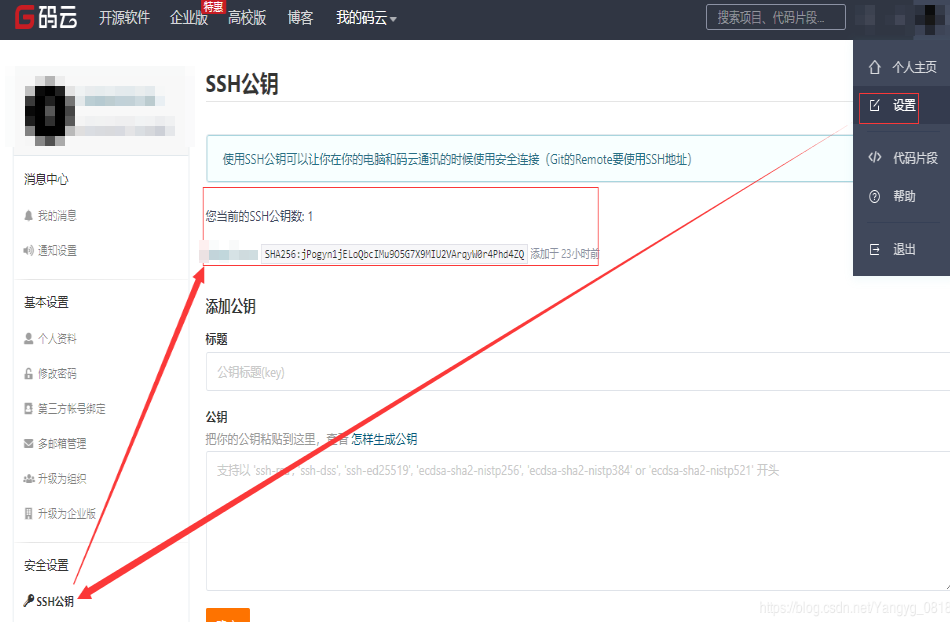
システム構成
ジェンキンスコンソールアクセスアドレス、パブリックIPを使用して外部ネットワーク・サーバます。http://サーバのIP:8888 /、初期パスワード:は/ var / libに/ジェンキンス/秘密/ initialAdminPassword
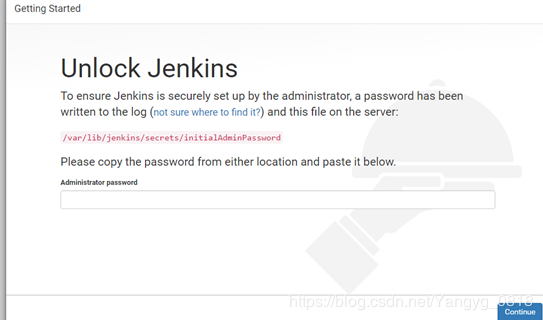
プラグインのインストールをダウンロードするにはジェンキンス自分自身をします以下、デフォルトのプラグインをインストールするには、「提案のプラグインをインストールします」を選択します。
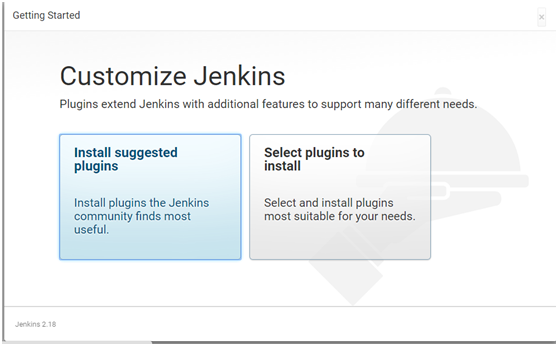
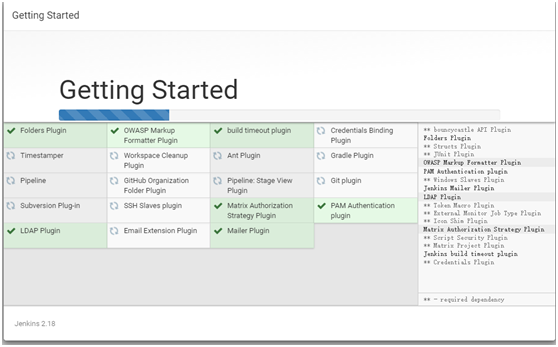
スーパー管理者アカウントを作成し、あなたはスキップすることができ、あなたが403の場合に遭遇した場合、次の再試行してくださいに戻りました
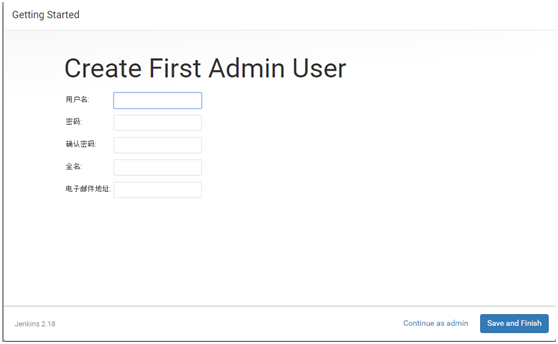
システム管理 - >グローバル設定ツールの設定(サーバがMavenのインストールされている場合は、JDK、自動インストールを削除し、独自のサーバーのインストールディレクトリを選択) - >ここで私がすでにサーバーにインストールされている[保存]をクリックします。
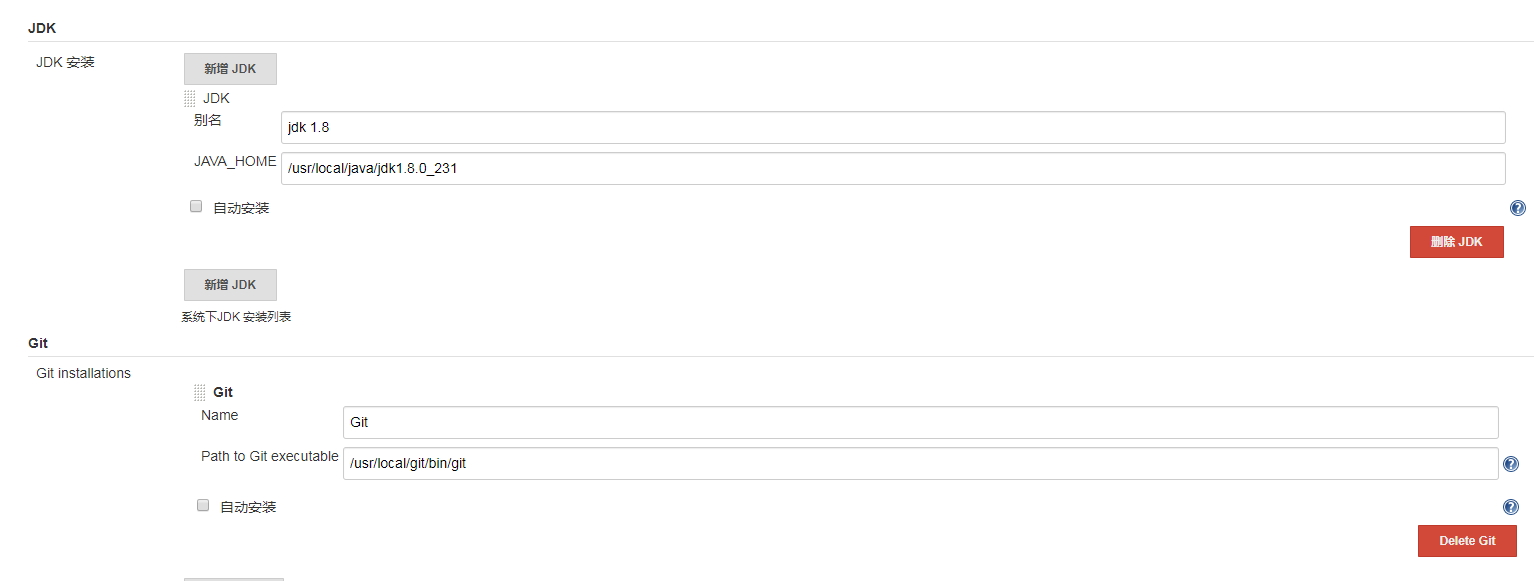

システム管理 - >プラグインマネージャ(必要なプラグインをインストール)
これは、インストールの前部のでお勧めします、その後、さらにいくつかの便利なジェンキンスプラグインのインストール:オーバーSSH、Mavenの統合を公開し、再建、安全な再起動をクリックしてください:システム管理を - > [プラグインマネージャ] - > [プラグインでは、検索プラグインを入力した名前のプラグインをオプション、有効にするには、再び次にログをインストールします。

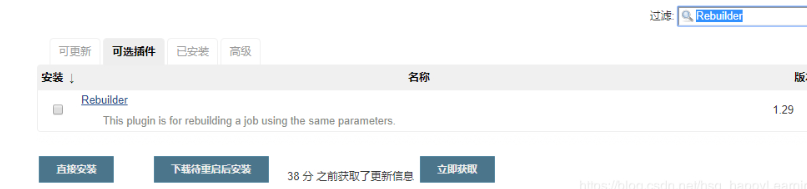
プロジェクトの展開
上のジェンキンスのホームページをクリックして<新しいタスクを作成する>、そして、Mavenのプロジェクトをビルドすることを選んだ、注意をタスク名を入力しますのみMavenの統合プラグインは、このオプションを持っているインストール

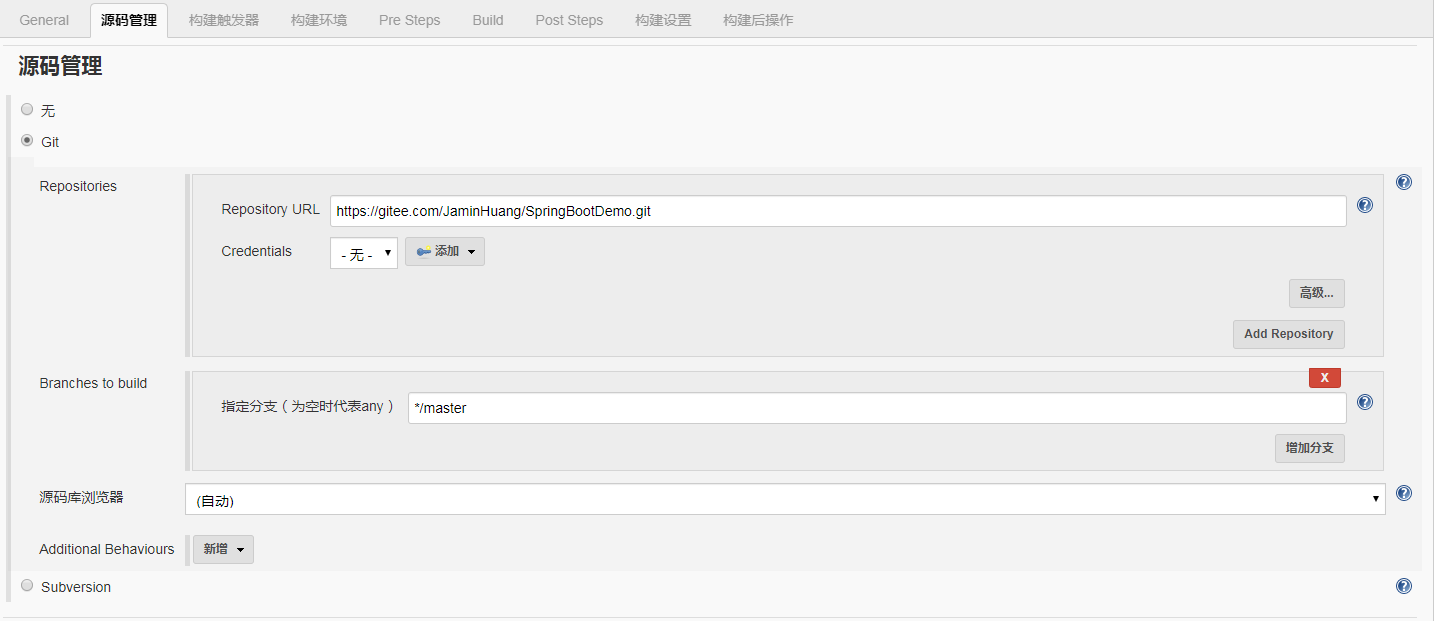
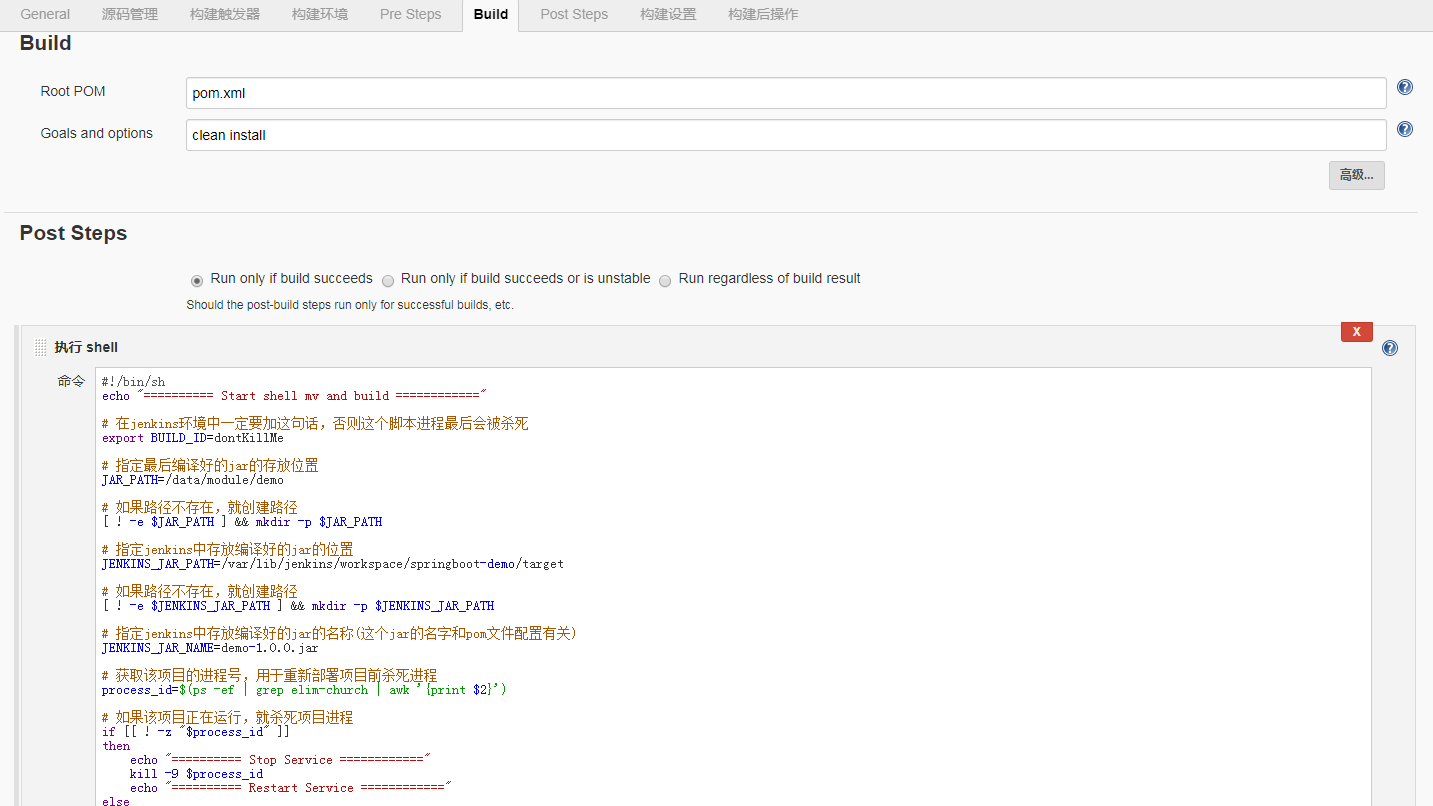
書き込みプロジェクトの実際の状況に応じて、ジャー的にプロジェクトをコンパイルするには、シェルを使用して、
#!/bin/sh echo "========== Start shell mv and build ============" # 在jenkins环境中一定要加这句话,否则这个脚本进程最后会被杀死 export BUILD_ID=dontKillMe # 指定最后编译好的jar的存放位置 JAR_PATH=/data/module/demo # 如果路径不存在,就创建路径 [ ! -e $JAR_PATH ] && mkdir -p $JAR_PATH # 指定jenkins中存放编译好的jar的位置 JENKINS_JAR_PATH=/var/lib/jenkins/workspace/springboot-demo/target # 如果路径不存在,就创建路径 [ ! -e $JENKINS_JAR_PATH ] && mkdir -p $JENKINS_JAR_PATH # 指定jenkins中存放编译好的jar的名称(这个jar的名字和pom文件配置有关) JENKINS_JAR_NAME=demo-1.0.0.jar # 获取该项目的进程号,用于重新部署项目前杀死进程 process_id=$(ps -ef | grep elim-church | awk '{print $2}') # 如果该项目正在运行,就杀死项目进程 if [[ ! -z "$process_id" ]] then echo "========== Stop Service ============" kill -9 $process_id echo "========== Restart Service ============" else echo "========== Service is not Start ============" fi # 进入Jenkins中编译好的jar的位置 cd ${JENKINS_JAR_PATH} # 将Jenkins中编译好的jar复制到最终存放项目jar的位置 cp $JENKINS_JAR_PATH/$JENKINS_JAR_NAME $JAR_PATH # 进入到存放项目jar的位置 cd ${JAR_PATH} # 后台启动项目,并且将控制台日志输出到nohup.out中 nohup java -jar ${JENKINS_JAR_NAME} >execute.log & echo "========== End shell mv and build ============" echo "shell脚本执行完毕"
保存后,进到该maven项目下,点击立即构建,构建失败的话可以先清理下工作空间

查看控制定输出日志
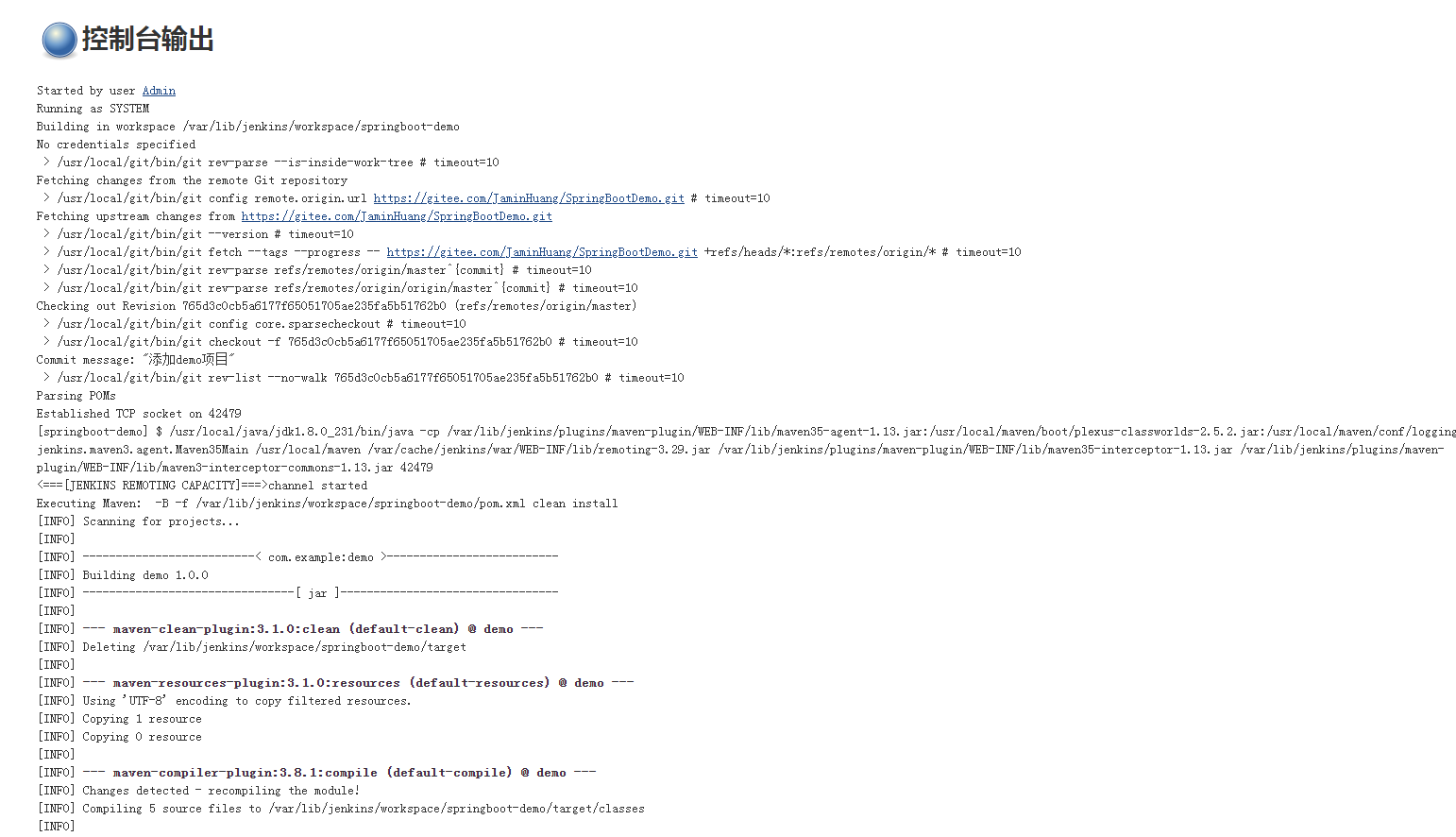
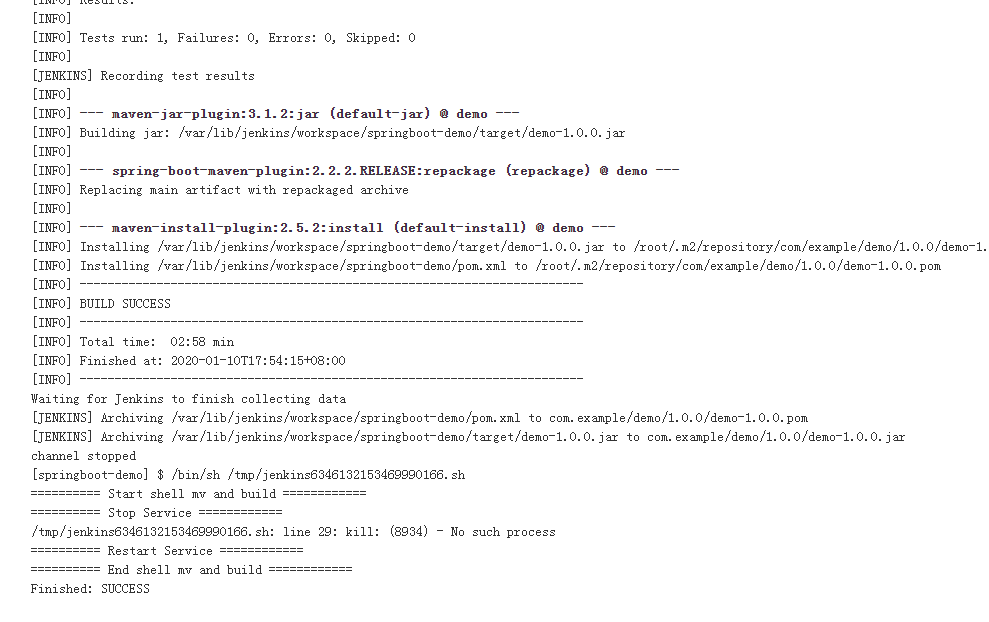
然后到阿里云服务器使用netstat -nltp查看是否有已经成功运行的项目,这儿的端口是springboot的application.properties一样的端口。